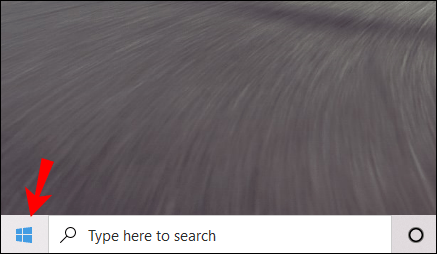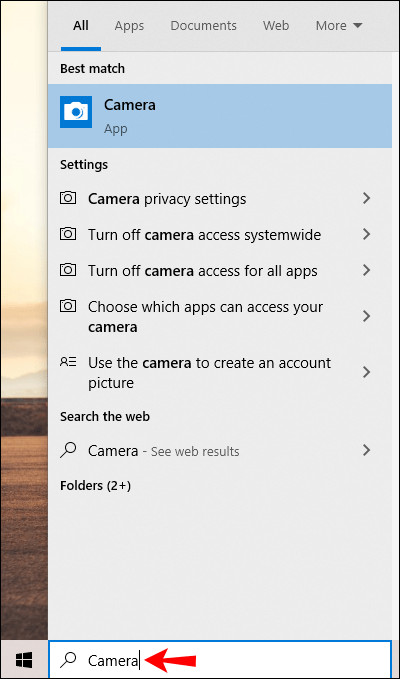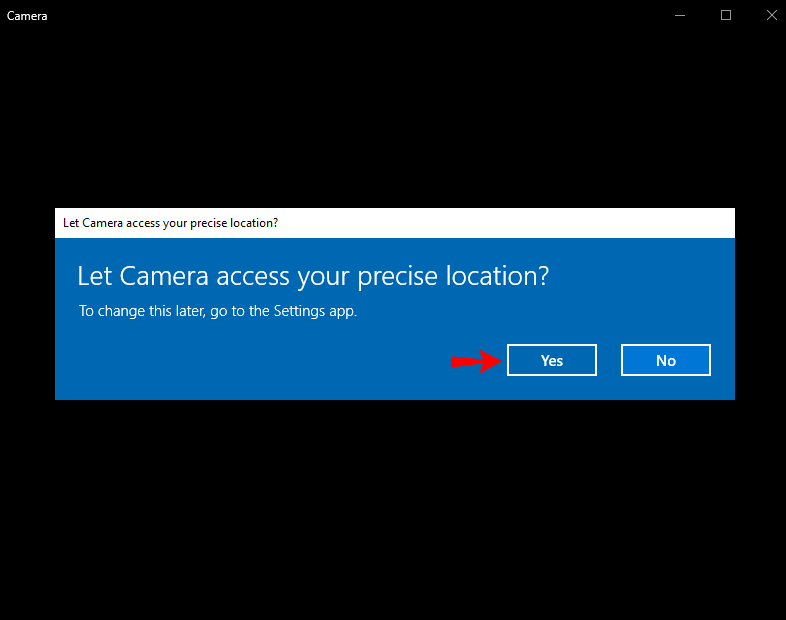직장에서 화상 회의를 하거나 친구와 모임을 갖기 전에 웹캠이 제대로 작동하는지, 작동하지 않는 경우 문제가 있는 위치를 아는 것이 중요합니다. 카메라를 사용하는 앱과 관련이 있습니까? 새 노트북으로 카메라를 시험해 보기 때문인가요?

실제로 필요하기 전에 카메라를 테스트하는 것이 좋습니다. 이렇게 하면 문제가 앱에 있는지 장치에 있는지 감지할 수 있습니다. 어느 쪽이든, 웹캠 테스트는 일이 잘 진행되고 있는지 확인하는 데 도움이 될 수 있습니다.
내 fortnite가 PC에서 계속 충돌합니다.
이 가이드에서는 Windows 10 장치에서 웹캠을 테스트하는 두 가지 방법을 공유합니다. 또한 Zoom 및 Skype에서 테스트하기 위한 지침을 공유합니다. 마지막으로 Windows 10에서 웹캠을 사용하는 것과 관련된 가장 일반적인 몇 가지 질문에 답하겠습니다.
Windows 10에서 웹캠을 테스트하는 방법
이 섹션에서는 다양한 방법을 사용하여 Windows 10에서 웹캠을 테스트하는 방법을 설명합니다.
Windows 10에서 카메라 앱을 사용하여 웹캠을 테스트하는 방법
온라인 도구를 사용하는 대신 Windows 10의 기본 카메라 앱을 통해 웹캠을 테스트할 수 있습니다. 아래 단계를 따르세요.
- 화면 왼쪽 하단에 있는 시작 버튼을 클릭합니다. 작업 표시줄이 숨겨져 있으면 시작 버튼이 표시되지 않습니다. 왼쪽 하단 모서리를 클릭하면 메뉴가 팝업됩니다.
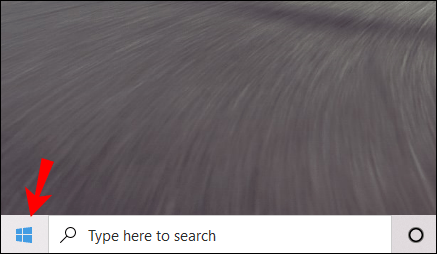
- 검색 창에 카메라를 입력하고 Enter 키를 누르십시오.
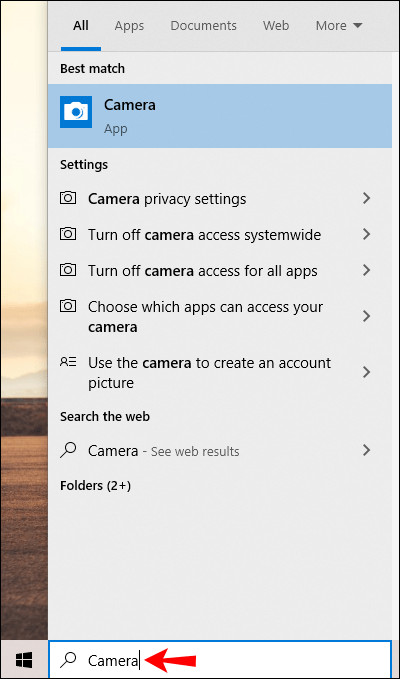
- 필요한 경우 마이크, 웹캠 및 위치에 대한 액세스 권한을 부여합니다.
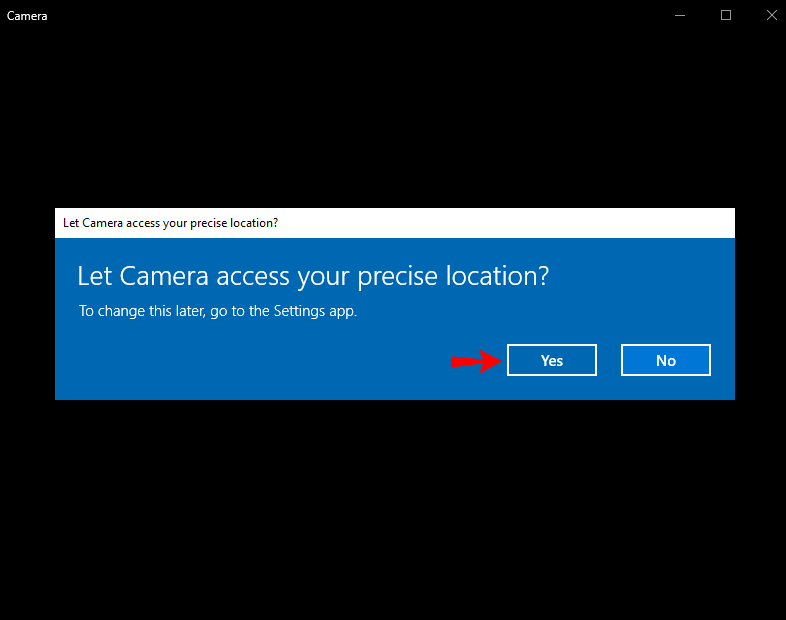
- 카메라 앱이 나타나면 화면에 자신이 표시됩니다. 그렇지 않으면 무언가가 제대로 작동하지 않습니다.
추가 FAQ
Windows 10에서 웹캠을 사용하는 방법에 대해 자세히 알아보려면 이 섹션을 읽으십시오.
Windows 10에서 사용할 웹캠을 어떻게 선택합니까?
때로는 내장형 노트북 웹캠이 최고가 아니므로 대신 외부 캠을 사용하는 것이 좋습니다. 외부 웹캠을 사용하려면 먼저 내장 웹캠을 비활성화하십시오. 방법은 다음과 같습니다.
1. Enter 키와 X 키를 동시에 누르십시오.
2. 팝업 메뉴에서 장치 관리자를 선택합니다.
3. 왼쪽 메뉴에서 이미징 장치를 선택합니다. 이 버튼에는 카메라 아이콘이 있으며 커서를 그 위로 가져가면 이름이 나타납니다.
4. 비활성화하려는 웹캠의 이름을 마우스 오른쪽 버튼으로 클릭합니다.
5. 드롭다운 메뉴에서 비활성화를 선택합니다.
선택적으로 첫 번째 카메라를 비활성화하는 대신 두 번째 카메라를 기본값으로 설정할 수 있습니다. 아래 지침을 따르십시오.
1. Enter 키와 S 키를 동시에 눌러 시작 메뉴를 엽니다.
2. 검색 표시줄에 제어판을 입력하고 Enter 키를 눌러 엽니다.
3. 하드웨어 및 소리 섹션에서 장치 및 프린터 보기를 클릭합니다.
4. 연결된 웹캠 목록이 표시됩니다. 기본값으로 설정하려는 항목을 마우스 오른쪽 버튼으로 클릭합니다.
5. 드롭다운 메뉴에서 이 장치를 기본값으로 설정을 선택합니다.
전면 및 후면 카메라가 모두 있고 단순히 카메라를 돌리고 싶다면 아래 단계를 따르십시오.
6. 화면 왼쪽 하단에 있는 시작 버튼을 클릭합니다.
7. 검색 창에 카메라를 입력하고 Enter 키를 누르십시오.
8. 자신의 사진이 나타납니다. 노트북이나 태블릿에 두 개의 카메라가 있는 경우 화면 오른쪽 상단 모서리에 있는 화살표가 있는 카메라 아이콘을 클릭합니다. 그러면 후방 카메라가 활성화됩니다.
Zoom에서 웹캠을 어떻게 테스트합니까?
Zoom 통화를 하기 전에 카메라를 테스트할 수 있습니다. 아래 단계를 따르세요.
1. PC에서 Zoom을 실행하고 화면 모서리에 있는 프로필 사진을 클릭합니다.
2. 메뉴에서 설정을 선택합니다.
3. 비디오 탭으로 이동합니다.
4. 카메라가 제대로 작동하면 화면에 자신이 나타나는 것을 볼 수 있습니다.
5. 선택적으로 카메라 창 아래의 드롭다운 메뉴를 확장하여 다른 카메라를 선택합니다.
Zoom 통화 중에 참가자가 나를 볼 수 없는 경우 회의를 나가지 않고 비디오를 테스트할 수 있습니다. 아래 지침을 따르십시오.
1. 회의 중 하단 작업 표시줄에서 화살표 아이콘을 클릭합니다. 비디오 중지 버튼 옆에 있습니다.
2. 메뉴에서 비디오 설정을 선택합니다.
내 Google 크롬 북마크 폴더는 어디에서 찾나요?
3. 카메라가 제대로 작동하면 화면에 자신이 나타나는 것을 볼 수 있습니다.
4. 선택적으로 카메라 창 아래의 드롭다운 메뉴를 확장하여 다른 카메라를 선택합니다.
Skype에서 웹캠을 테스트하려면 어떻게 합니까?
Skype를 사용하면 전화를 걸기 전에 비디오와 오디오를 모두 테스트할 수 있습니다. 카메라를 테스트하려면 아래 지침을 따르십시오.
1. PC에서 Skype를 실행하고 프로필 사진을 클릭하여 메뉴에 액세스합니다.
2. 메뉴에서 설정을 선택한 다음 오디오 및 비디오 설정을 선택합니다.
3. 비디오 섹션에서 카메라 미리보기에 자신이 나타나는 것을 볼 수 있습니다.
참고: 다른 카메라를 사용해 보려면 Windows 10 설정 앱에서 기본 카메라를 변경하십시오.
내 카메라가 특정 앱에서 작동하지 않습니다. 어떻게 해야 하나요?
때로는 카메라가 완벽하게 작동하지만 특정 앱에서는 작동하지 않을 수 있습니다. 이 경우 앱에 웹캠과 마이크에 대한 액세스 권한을 부여해야 합니다. 이렇게 하려면 아래 단계를 따르세요.
1. 화면 왼쪽 하단에 있는 시작 버튼을 클릭합니다. 작업 표시줄이 숨겨져 있는 경우 왼쪽 하단 모서리를 클릭하여 메뉴를 팝업해야 합니다.
2. 설정을 입력하고 Enter 키를 누르십시오.
3. 개인 정보 섹션에서 카메라를 선택합니다.
4. 앱에서 내 카메라를 사용하도록 허용을 클릭합니다.
5. 각 앱에 대해 개별적으로 제한을 비활성화합니다.
6. 문제가 지속되면 앱 설정에서 카메라 접근이 활성화되어 있는지 확인하세요.
테스트 및 문제 해결
우리 가이드의 도움으로 카메라 문제를 감지하고 문제를 해결할 수 있기를 바랍니다. 종종 이러한 문제를 겪고 있는 사용자는 실제로 문제가 앱에 있는 경우 웹캠을 탓합니다. 따라서 타사 앱에서 웹캠을 사용하기 전에 필요한 권한을 부여하고 테스트를 수행했는지 확인하십시오.
내장된 Windows 10 노트북 캠 또는 개인 장치를 사용하고 있습니까? 어느 것을 추천할 수 있습니까? 아래 의견 섹션에서 경험을 공유하십시오.